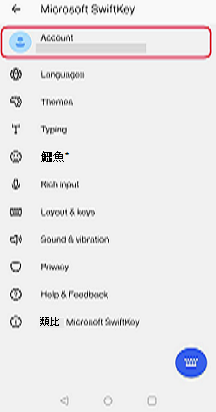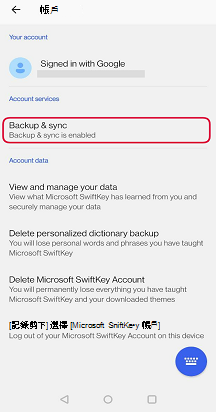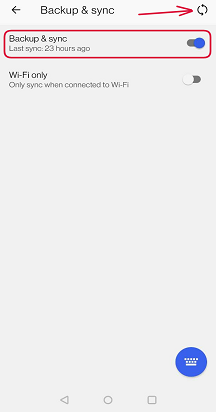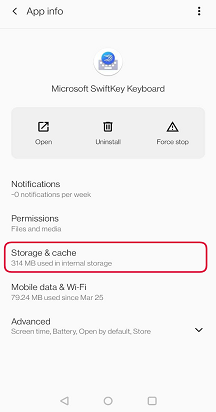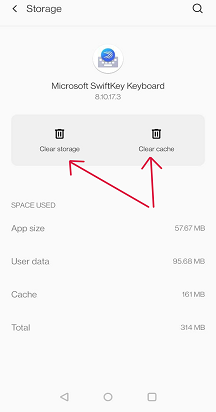如果 Microsoft SwiftKey 鍵盤正在消耗電池電力、發生鍵盤延遲或經常當機的問題,請依照下方的疑難解答步驟進行。
1 - 為什麼我在 Android 版 Microsoft SwiftKey 鍵盤時遇到許多延遲?
我們相當著重於應用程式每個組建中的效能和速度。 為了確保您獲得最佳體驗,建議您安裝 Google Play 商店最新可用的更新。
如果您的 Microsoft SwiftKey 鍵盤變慢,這可能是因為下列幾個原因之一:
-
有些應用程式耗用太多記憶體,因此鍵盤使用量不夠,無法快速運作。 當您有多個高記憶體使用量應用程式正在執行時,就會發生這種情況,因此如果您開啟這類應用程式,請嘗試關閉它們。
-
您使用的是效能優化的應用程式,不允許 Microsoft SwiftKey 完整執行。
-
手機是低端裝置,沒有足夠的記憶體可供鍵盤使用。 如果這是硬體限制,則幾乎無法完成這項作。 切換鍵盤或手動) 停止應用程式 (會強制所有專案重載並釋放一些記憶體,但初始載入速度會很慢。
-
您使用多種語言,並已啟用 Flow。 請嘗試使用一種語言並停用 Flow。
-
有時候我們建議清除應用程式快取,因為這樣做有幫助是最後手段,但我們通常不建議將此做為延遲的解決方案。
2 - 為什麼使用 Microsoft SwiftKey 時電池電力消耗非常快?
如果您使用某些電池省電或監視應用程式來追蹤裝置的電力使用量,例如電池醫生或 Greenify,您的 Microsoft SwiftKey 鍵盤可能已標幟為高耗電量。
請注意,這類報告只會參照與使用中每個應用程式相關聯之電池遺失的百分比。
相反地,若要瞭解每個應用程式實際容量的百分比,您應該在 [設定] > [電池] 中檢查 Android 設定。
例如,如果您的電池已充滿電,則每一個應用程式只執行兩個應用程式,造成電池電力損失一半,而電池電力降低至98%,電池醫生會報告兩個應用程式各有50%的耗用量,而Android設定會將兩個應用程式各自報告為1%。
不過,如果您發現 Android 設定的耗電量超過 1%,或電池實際消耗的速度比平常快, 請提交支援票證並提供下列資訊:
-
您可以在 [關於 Microsoft SwiftKey] 選單中找到 Microsoft SwiftKey 鍵盤版本
-
您目前的 Android作系統版本
-
您裝置的製造商和型號
-
您是否使用特定應用程式來測量電池使用量?
-
您是否已登入 Microsoft SwiftKey 帳戶?
-
您在 Microsoft SwiftKey 中啟用了多少種/哪些語言?
-
變更裝置上的某個項目之後,您的問題是否開始發生? 如果是這樣,它是什麼?
3 - 為什麼我的 Microsoft SwiftKey 鍵盤重複當機?
如果您 Microsoft SwiftKey 鍵盤的運作方式與應該的不符,您可以嘗試清除資料並執行全新安裝。
請確定您已登入 Microsoft SwiftKey 帳戶,並且已啟用備份 & 同步處理。
點選重新整理按鈕以強制備份。
然後:
-
移至您的裝置設定
-
找出 [應用程式管理員] 或 [應用程式]
-
向下捲動至 [Microsoft SwiftKey 鍵盤],然後從清單中選取它
-
選擇 [儲存空間],然後點選以清除快取和數據
-
卸載 Microsoft SwiftKey
-
再次從Google Play商店下載 Microsoft SwiftKey
如果 Microsoft SwiftKey 鍵盤正在消耗電池電力、發生鍵盤延遲或經常當機的問題,請依照下方的疑難解答步驟進行。
1 - 為什麼我在 iOS 版 Microsoft SwiftKey 鍵盤時遇到許多延遲?
我們相當著重於應用程式每個組建中的效能和速度。 為了確保您獲得最佳體驗,建議您已安裝AppStore中最新的更新。
-
有些應用程式耗用太多記憶體,因此鍵盤使用量不夠,無法快速運作。 當您有多個高記憶體使用量應用程式執行時,就會發生這種情況,因此如果您開啟這類應用程式,請嘗試關閉它們。
-
您使用的是效能優化的應用程式,不允許 Microsoft SwiftKey 完整執行。
-
手機是低端裝置,沒有足夠的記憶體可供鍵盤使用。 如果這是硬體限制,則幾乎無法完成這項作。 切換鍵盤或手動停止) 關閉應用程式 (會強制所有專案重載並釋放一些記憶體,但初始載入速度會很慢。
-
如果您下載了兩種語言,並且已啟用 Flow。 請嘗試使用一種語言並停用 Flow。
-
有時候我們建議卸載並重新安裝應用程式,這通常可以解決任何可能會影響效能的問題。 如果您擔心遺失任何已學習的文字,請確定您已使用您的帳戶登入,並已啟用 備份 & 同步 處理。
2 - 為什麼使用 Microsoft SwiftKey 時電池電力消耗非常快?
請檢查您是否已啟用 SwiftKey 在背景執行。 一般而言,在iOS上,這會耗用大量的電池電力。 您可以停用背景應用程式重新整理:
-
點選 [設定]
-
點選 [一般]
-
點選 [背景應用程式重新整理]
-
切換開啟/關閉 SwiftKey
3 - 為什麼我的 Microsoft SwiftKey 鍵盤重複當機?
如果您 Microsoft SwiftKey 鍵盤的運作方式與應該的不符,您可以嘗試清除資料並執行全新安裝。 這通常可以解決任何可能會影響效能的問題。 如果您擔心遺失任何已學習的文字,請確定您已使用您的帳戶登入,並已啟用 備份 & 同步 處理。
如果上述步驟無法修正您 Microsoft SwiftKey 的行為,請從下方連絡連結向我們的支援小組報告。